Inhaltsverzeichnis
FAQs: Track & Field
Einsatz des Liveservers
Den Seltec Liveserver gibt es zwar schon relativ lange, für das „breite Publikum“ ist er aber erst seit Version 2 verfügbar - es wird nun die „liveserver.exe“ mit dem T&F-Paket installiert.
Bei großen Wettkämpfen mit TV-Produktion, Info-System und Live-Internet ist der Liveserver die Schnittstelle zwischen den Systemen: Hier läuft alles zusammen bzw. von hier aus wird alles verteilt.
Im kleineren Umfeld sind 2 Funktionen des Liveservers interessant:
Zum einen die Möglichkeit, den Datentransfer übers Netzwerk zu minimieren und zum anderen, die Erstellung einer Ergebniswebseite in „Echtzeit“.
Minimierung des Netzwerk-Datentransfers
Wenn bei einer Veranstaltung im Infield der Technical Client oder an der Zeitnahme der Timing Client per WLAN ins Netzwerk eingebunden wird, so kann dass je nach Güte und Geschwindigkeit des Netzwerks zu Problemen führen. Insbesondere, wenn die Verbindung instabil ist besteht die Gefahr, dass Daten verloren gehen und die Datenbank beschädigt wird.
Um den Timing- bzw. den Technical Client über den Liveserver mit der Datenbank zu verbinden muss als erstes der Liveserver gestartet und dort die Wettkampfdatenbank geöffnet werden.
Als nächstes muss im Programmverzeichnis von Track and Field auf den Rechnern auf denen der Timing- bzw. der Technical Client zum Einsatz kommen soll die Datei „setup.cfg“ angepasst werden.
Normalerweise sieht diese Datei so aus:
24
noserver
MSJET:\system\system.mdb
MSJET
Das noserver wird nun mit der IP-Adresse bzw. dem Rechnernamen ersetzt auf dem der Liveserver läuft, so dass die Datei z.B. so aussieht:
24
192.168.168.10
MSJET:\system\system.mdb
MSJET
Als nächstes kopiert man VOR Veranstaltungsbeginn die Wettkampfdatenbank in das lokale WORK-Verzeichnis auf dem Client-Rechner. Nun kann man den Client starten und wählt als Veranstaltungsdatenbank die LOKALE Kopie der Datenbank.
Anschließend aktivieren Sie (wenn nicht automatisch geschehen) die Menupunkte „Auto Config“ und „TCP/IP-Connection“ im Wettkampf-Menu
Dass die „Liveserver“-Version des Client aktiv ist, erkennen Sie an den zusätzlichen Buttons und Informations-Icons, die oben rechts im Fenster zu sehen sind:
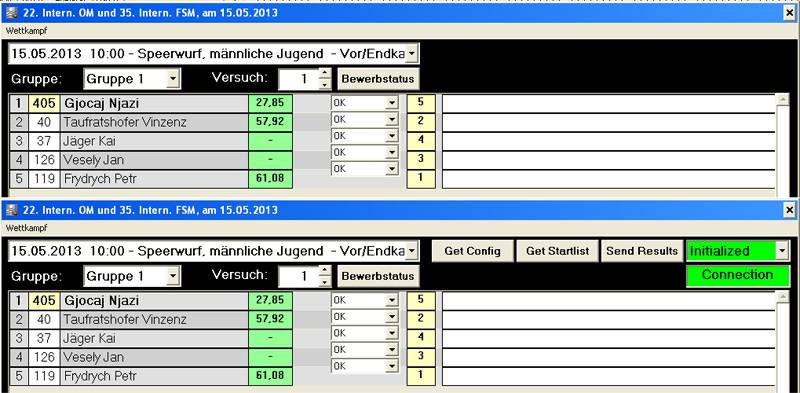
Technical Client: Oben ohne, unten mit Anbindung an Liveserver.
Das Zeichen, dass eine Verbindung zum Liveserver hergestellt wurde, ist die Anzeige „Connection“ mit grünem Hintergrund. Wird die Verbindung zum Liveserver unterbrochen, so ist der Hintergrund rot.
Die Buttons im Liverserver-Modus haben folgende Bedeutung:
- Get Config - Es wird die Wettkampfstruktur vom Server übertragen.
- Get Startlist - Es wird die Startliste des aktuell aufgerufenen Bewerbs vom Server abgerufen.
- Send Result - Die Ergebnisse des aktuellen Bewerbs werden an den Server übermittelt.
Nach dem Abrufen der Startliste, muss vor der Erfassung der Daten der aktuelle Bewerb auf „Active“ gesetzt werden - vergisst man das, bekommt man ein entsprechendes Hinweisfenster angezeigt.
Ist die Erfassung bzw. die Übernahme der Laufergebnisse beendet, setzt man den Status auf „Finished“ und sendet dann die Ergebnisse an den Server. Beim Technical Client also nach Abschluss des Bewerbs, beim Timing Client nach Abschluss jedes einzelnen Laufs.
— Dirk Wagner 23.05.2013 14:13

